이 포스팅은 쿠팡 파트너스 활동의 일환으로 수수료를 지급받을 수 있습니다.
✅ 윈도우 10 설치 과정을 쉽게 따라해 보세요!
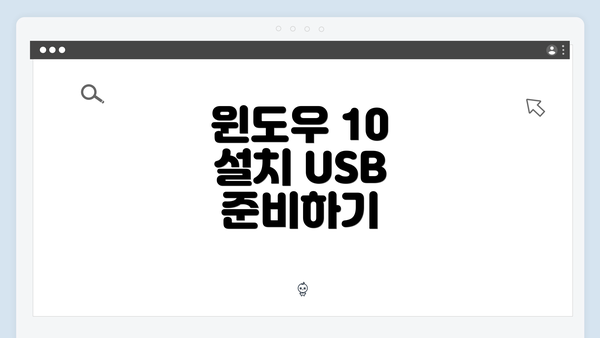
윈도우 10 설치 USB 준비하기
윈도우 10 운영체제를 설치하기 위해서는, 먼저 설치 USB를 만들어야 합니다. 설치 USB는 자신의 컴퓨터가 제대로 부팅되는지 확인하는 첫 단계입니다. 이 USB를 제작하기 위해서는 최소 8GB 이상의 USB 메모리가 필요하며, 이 USB에는 기존의 데이터가 삭제되어야 합니다. 따라서 중요한 파일이 있다면 미리 백업해두는 것이 필요합니다.
USB를 만들기 위해서는 Windows Media Creation Tool을 다운로드해야 합니다. 공식 마이크로소프트 웹사이트에서 이 도구를 받을 수 있으며, 다운로드 후 실행하여 ‘다른 PC용 설치 미디어 만들기’ 옵션을 선택합니다. 언어와 에디션을 선택한 후 USB 장치를 선택하면, 필요한 파일이 USB로 복사됩니다. 이 과정에서 USB의 모든 데이터가 지워지므로 주의가 필요합니다.
완료 후, USB가 제대로 생성되었는지 확인하기 위해, 다른 컴퓨터에 연결해 보십시오. USB 드라이브 내에 ‘setup.exe’ 파일이 보이면, 제대로 만들어진 것입니다. 이 USB를 사용하여 기존의 OS를 덮어쓸 수 있습니다.
✅ 윈도우 10 설치를 위한 필수 정보를 알아보세요.
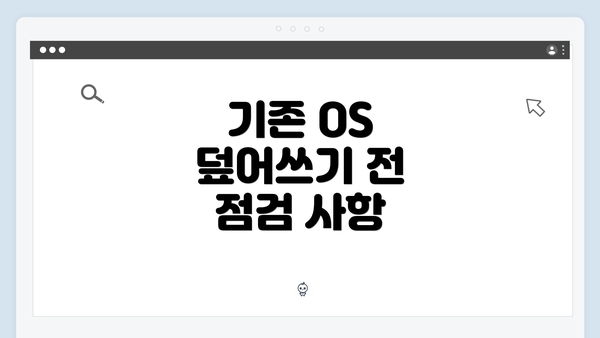
기존 OS 덮어쓰기 전 점검 사항
윈도우 10을 설치하기에 앞서, 기존 운영 체제를 덮어쓰는 과정에서 고려해야 할 중요한 점들이 있어요. 이 점검 사항들을 충실하게 확인하면 설치 과정에서의 문제를 최소화하고, 안정적인 시스템 구축에 도움이 됩니다. 자, 그럼 어떤 점검 사항들이 있는지 함께 살펴보아요.
1. 데이터 백업 필수
가장 먼저 해야 할 일은 데이터 백업이에요. 기존 운영 체제에 저장된 중요한 파일이나 문서, 사진 등이 있다면 반드시 외부 저장 장치나 클라우드에 백업해 두는 것이 좋죠. 예를 들어, USB 드라이브나 외장하드를 이용하여 다음과 같은 파일을 백업하세요:
- 문서 파일 (Word, Excel 등)
- 사진 및 동영상
- 프로그램 설정 파일
- 이메일 및 연락처
여기서 데이터를 잃어버리면 복구하기 힘든 경우가 많으니, 중요한 것들은 반드시 저장해 두세요. 백업 없이는 설치를 진행하지 마세요!
2. 시스템 요구 사항 확인
윈도우 10이 원활하게 실행되기 위해서는 몇 가지 시스템 요구 사항이 있어요. 다음의 사양을 만족하는지 확인해야 해요:
- 프로세서: 1GHz 이상의 CPU
- RAM: 1GB (32비트) 또는 2GB (64비트)
- 하드 드라이브 공간: 16GB (32비트) 또는 20GB (64비트)
- 그래픽 카드: DirectX 9 이상 / WDDM 드라이버
- 디스플레이: 800×600 이상 해상도
이러한 사항을 미리 체크해 두면 설치 후 성능 저하나 불만족을 예방할 수 있어요.
3. 드라이버 및 소프트웨어 호환성 확인
윈도우 10으로 변경할 때 기존에 사용하고 있던 하드웨어 드라이버와 소프트웨어가 호환되지 않을 수도 있어요. 특히 오래된 프린터나 특정 프로그램의 경우, 업데이트가 필요할 수 있으니 아래 사항을 체크하세요:
- 사용 중인 하드웨어 제조사의 웹사이트에서 드라이버 업데이트를 알아보세요.
- 기존 소프트웨어의 윈도우 10 버전이 있는지 알아보세요.
- 만약 궁금한 점이 있다면 포럼이나 사용자 커뮤니티에서 정보를 찾는 것도 좋은 방법이에요.
4. 설치 미디어 및 라이센스 확인
윈도우 10을 설치하기 위해서는 설치 USB가 필요해요. 이 USB가 제대로 준비되어 있는지 확인해야 해요. USB 플래시 드라이브가 윈도우 10 ISO 파일로 생성되어 있고, 부팅 가능하도록 설정되어 있어야 해요. 또한, 윈도우 10 라이센스도 필요하니 미리 준비해 주세요.
- USB 준비: 8GB 이상의 USB 드라이브를 준비하세요.
- 라이센스 키: 상품키가 필요하니, 별도로 기록해 두세요.
5. 전원 및 인터넷 연결 확인
설치 도중에는 전원이 꺼지거나 인터넷 연결이 끊기지 않도록 해야 해요. 전원 문제로 인하여 설치 중에 컴퓨터가 꺼지면 완전한 설치가 어렵기 때문이죠. 이럴 경우, 무정전 전원 공급 장치(UPS)가 있으면 좋고, 인터넷이 필요하다면 유선 LAN 연결이 안정적이에요.
결론
위의 사항들을 충실히 체크하고 준비하면, 윈도우 10 설치 과정에서 발생할 수 있는 문제를 최소화하고 성공적인 설치를 이룰 수 있어요. 준비가 되셨다면, 다음 단계로 넘어가 보아요! 윈도우 10 설치가 한층 수월해질 거예요!
윈도우 10 설치하기
윈도우 10 설치는 여러 단계를 거쳐 복잡하게 느껴질 수 있지만, 각각의 단계에서 주의할 점과 방법을 잘 이해하면 쉽게 설치할 수 있어요. 이 섹션에서는 윈도우 10 설치 과정을 단계별로 안내할게요.
1단계: 윈도우 10 설치 USB 부팅 설정
- USB를 연결한 후, 컴퓨터를 재부팅해요.
- BIOS 또는 UEFI 설정에 들어가서 부팅 순서를 USB가 첫 번째로 오도록 변경해요.
- 저장 후 재부팅하면 USB에서 부팅이 시작돼요.
2단계: 윈도우 설치 시작
- 초기 화면이 나타나면 언어, 시간, 키보드 입력 방식을 선택하고 “다음”을 클릭해요.
- “지금 설치” 버튼을 클릭하여 설치를 시작해요.
3단계: 제품 키 입력 및 설치 유형 선택
- 제품 키를 입력하는 화면이 나오면, 사용하는 정품 키를 입력해요. 없으면 “제품 키가 없음”을 선택할 수 있어요.
- “설치 유형”에서 “사용자 지정: Windows만 설치(고급)”을 선택해요.
4단계: 파티션 설정
- 기존 OS가 설치된 드라이브를 선택해요.
- 해당 드라이브를 포맷하면 모든 데이터가 삭제되니, 데이터 백업을 미리 해두는 것이 좋아요.
- 포맷 후, 드라이브를 선택하고 “다음”을 클릭해요.
5단계: 설치 진행
- 윈도우 파일을 복사하고, 설치가 자동으로 진행돼요. 이 과정에서 몇 번의 재부팅이 있을 수 있어요.
- 설치가 완료되면 “설치가 완료되었습니다” 메시지가 표시돼요.
6단계: 초기 설정
- 사용자 계정 생성, 비밀번호 설정, 개인정보 설정 등의 초기 설정을 완료해요.
- 인터넷 연결 여부를 설정하고, 원하시는 설정을 선택한 후 완료해요.
설치 요약 표
| 단계 | 설명 |
|---|---|
| 1단계 | USB 부팅 설정 – USB 연결 후 BIOS에서 부팅 순서 변경 |
| 2단계 | 윈도우 설치 시작 – 언어 및 키보드 설정 후 설치 시작 |
| 3단계 | 제품 키 입력 및 설치 유형 선택 – 정품 키 입력 후 사용자 지정 선택 |
| 4단계 | 파티션 설정 – 기존 OS 삭제 후 포맷 |
| 5단계 | 설치 진행 – 파일 복사 및 자동 재부팅 |
| 6단계 | 초기 설정 – 사용자 계정 및 인터넷 설정 완료 |
윈도우 10 설치는 생각보다 간단해요. 각 단계를 신중하게 따라가면 성공적인 설치를 할 수 있어요.
설치 후 시스템 최적화 방법
윈도우 10을 설치한 후에는 시스템을 최적화하여 보다 쾌적하고 효율적인 환경을 만들어주는 것이 중요해요. 아래는 설치 후 시스템 최적화를 위한 구체적인 단계와 팁입니다.
1. 드라이버 업데이트
- 장치 관리자를 열어 모든 하드웨어 드라이버가 최신 버전인지 확인해요.
- 그래픽 카드, 사운드 카드, 네트워크 어댑터의 드라이버를 특히 주의 깊게 업데이트하는 것이 좋답니다.
- 제조사의 웹사이트에서 최신 드라이버를 직접 다운로드하는 방법도 고려해보세요.
2. 윈도우 업데이트
- 설정 → 업데이트 및 보안에서 윈도우 업데이트를 확인해요.
- 모든 최신 업데이트를 설치하여 보안과 성능을 강화하는 것이 중요해요.
- 업데이트가 필요한 경우, 설치를 완료한 후 기기를 재부팅하세요.
3. 불필요한 프로그램 제거
- 제어판 → 프로그램 및 기능에서 필요 없는 프로그램을 삭제해요.
- 부팅 시 자동으로 실행되는 프로그램을 관리하여 시스템 부하를 줄이는 것이 좋아요.
- 작업 관리자에서 시작 프로그램을 조정할 수 있어요.
4. 시스템 성능 조정
- 설정 → 시스템 → 정보에서 고급 시스템 설정에 들어가요.
- 성능 옵션에서 시각 효과를 조정하여 성능을 최적화해요.
- “최고의 성능을 위해 조정”을 선택하면 더욱 빠르게 작동하답니다.
5. 전원 설정 최적화
- 제어판 → 하드웨어 및 소리 → 전원 옵션에서 전원 계획을 조정해요.
- 고성능 옵션을 선택하면 시스템의 반응 속도가 빨라져요.
- 노트북을 사용할 경우 균형 조정 옵션을 선택하는 것이 좋아요.
6. 디스크 정리 및 최적화
- 디스크 정리 툴을 사용하여 시스템 파일 및 임시 파일을 정리해요.
- 정기적으로 디스크 조각 모음을 실행하여 성능을 개선하는 것도 중요해요.
- SSD의 경우 조각 모음 대신 최적화 도구를 사용할 수 있어요.
7. 바이러스 및 악성코드 검사
- 신뢰할 수 있는 보안 소프트웨어로 시스템 검사를 수행해요.
- 정기적으로 업데이트를 하고 스캔을 실행하여 안전성을 보장하세요.
8. 사용자 설정 최적화
- 설정에서 개인정보 보호 및 알림을 조정해요.
- 필요한 앱의 권한을 관리하여 불필요한 알림을 차단하는 것이 좋아요.
- 바탕화면 및 파일 탐색기 설정도 개인의 취향에 맞게 조정해보세요.
설치 후 시스템을 최적화하는 것은 전반적인 사용자 경험을 크게 향상시키는 중요한 단계에요. 이 과정을 통해 보다 빠르고 안정적인 시스템을 경험할 수 있을 거예요. 시스템 최적화를 소홀히 하지 말고, 시간을 투자하여 최상의 환경을 만들어보세요!
최종 점검 및 사용자 설정
윈도우 10 설치가 끝난 후, 마지막 점검과 개인 맞춤 설정을 통해 시스템을 완벽하게 준비하는 것이 중요해요. 이 단계에서는 컴퓨터가 최상의 성능을 발휘하도록 하고, 사용자 환경을 최적화하는 작업을 하게 됩니다.
1. 시스템 업데이트 확인하기
윈도우 10 설치 직후에는 최신 업데이트가 필요해요. 다음 단계를 따라해 보세요:
– 작업 표시줄의 시작 메뉴 클릭 후, 설정 아이콘(기어 모양) 선택요.
– 업데이트 및 보안 > Windows 업데이트로 이동해요.
– ‘업데이트 확인’ 버튼을 클릭해 모든 업데이트를 설치하세요.
– 보안 패치와 기능 업데이트 모두 확인해야 해요.
2. 드라이버 업데이트
그래픽 카드나 사운드 카드 등 중요한 하드웨어의 드라이버를 업데이트하는 것도 큰 도움이 돼요. 필요한 드라이버를 설치하기 위해:
– 제조사 웹사이트를 방문해 최신 드라이버를 다운로드하고 설치하세요.
– 장치 관리자를 통해 어떤 장치의 드라이버가 제대로 설치되지 않았는지 확인할 수 있어요.
3. 개인 설정 조정하기
윈도우 10은 사용자에게 다양한 개인화 옵션을 제공해요. 다음과 같은 설정을 통해 나만의 환경을 만들어봐요:
– 시작 메뉴: 원하시는 앱을 고정하여 작업 효율을 높이세요.
– 바탕 화면 배경: 개인적인 사진이나 기본 테마로 바꿔보세요.
– 테마: 설정 > 개인 설정 > 테마에서 다양한 테마를 적용해보시면 더욱 멋진 화면을 갖게 돼요.
4. 사용자 계정 및 보안 설정
본인의 관리를 위해 사용자 계정을 확인하세요:
– 설정 > 계정 > 가족 및 기타 사용자로 가서, 다른 사용자를 추가하거나 계정을 관리할 수 있어요.
– 계정 보호를 위해 Windows Hello, PIN, 또는 비밀번호를 설정하는 것도 잊지 마세요.
5. 기본 프로그램 설정
특정 파일 형식을 열 때 사용할 기본 프로그램을 지정할 수 있어요:
– 설정 > 앱 > 기본 앱에서 원하시는 기본 프로그램을 선택해 관리해보세요.
6. 시작 프로그램 관리
PC의 부팅 시간이 느려질 수 있는 시작 프로그램을 조정해 보세요:
– 작업 관리자를 열고 시작 프로그램 탭으로 이동해 불필요한 앱을 비활성화할 수 있어요.
7. 최적화 도구 사용하기
시스템 최적화를 위해 디스크 정리 도구를 활용할 수 있어요:
– 검색창에 디스크 정리를 입력해 정리할 드라이브를 선택하고, 공간을 차지하는 불필요한 파일을 삭제하세요.
요약
최종 점검 및 사용자 설정 단계는 윈도우 10을 설치한 후 시스템을 최적화하고 개인적으로 맞춤 설정할 수 있는 중요한 과정이에요. 최종 점검을 통해 모든 항목을 확인하고, 사용자 설정으로 나만의 환경을 만드세요.
이제 모든 설정이 완료되면, 새로운 윈도우 10 환경에서 쾌적한 사용 경험을 느낄 수 있을 거예요. 추가적으로 문제가 발생한다면, 도움말 또는 포럼을 찾아보는 것도 좋은 방법이에요. 즐거운 윈도우 10 사용하세요!
자주 묻는 질문 Q&A
Q1: 윈도우 10 설치 USB를 만들기 위해 필요한 사항은 무엇인가요?
A1: 최소 8GB 이상의 USB 메모리와 Windows Media Creation Tool이 필요하며, USB의 데이터는 삭제됩니다.
Q2: 기존 운영 체제를 덮어쓰기 전에 꼭 확인해야 할 점은 무엇인가요?
A2: 데이터 백업, 시스템 요구 사항 확인, 드라이버 및 소프트웨어 호환성 체크, 설치 미디어 및 라이센스 확인, 전원 및 인터넷 연결을 점검해야 합니다.
Q3: 윈도우 10 설치 후 시스템 최적화를 위한 방법은 무엇인가요?
A3: 드라이버 업데이트, 윈도우 업데이트, 불필요한 프로그램 제거, 성능 조정, 전원 설정 최적화와 디스크 정리 등이 있습니다.
이 콘텐츠는 저작권법의 보호를 받는 바, 무단 전재, 복사, 배포 등을 금합니다.